もくじ
【スマホでさくっと解約!】有料のAmazonプライムを退会する方法
2019年4月12日の発表で、ついにAmazonプライムも5月17日以降の請求分から年会費が3,900円から4,900円に値上げとなってしまいました(涙)。Amazonプライムはとっても便利なサービスですが、今回の値上げで解約・退会を考える方も増えるかもしれませんね。
このページではAmazonプライムをスマホからさくっと解約・退会させる方法を、実際に解約した手順の写真を交えてわかりやすく紹介していきます。更新期限直前まで無駄なくサービスを受けつつ、期限が近づいたらメールで通知してもらって、あらためて解約するか否かを検討することもできるようになっていますので、ぜひご一読ください!
Amazonプライムの解約/退会の手順
【解約手順01】amazonのホームページの「メニューボタン」をタップ
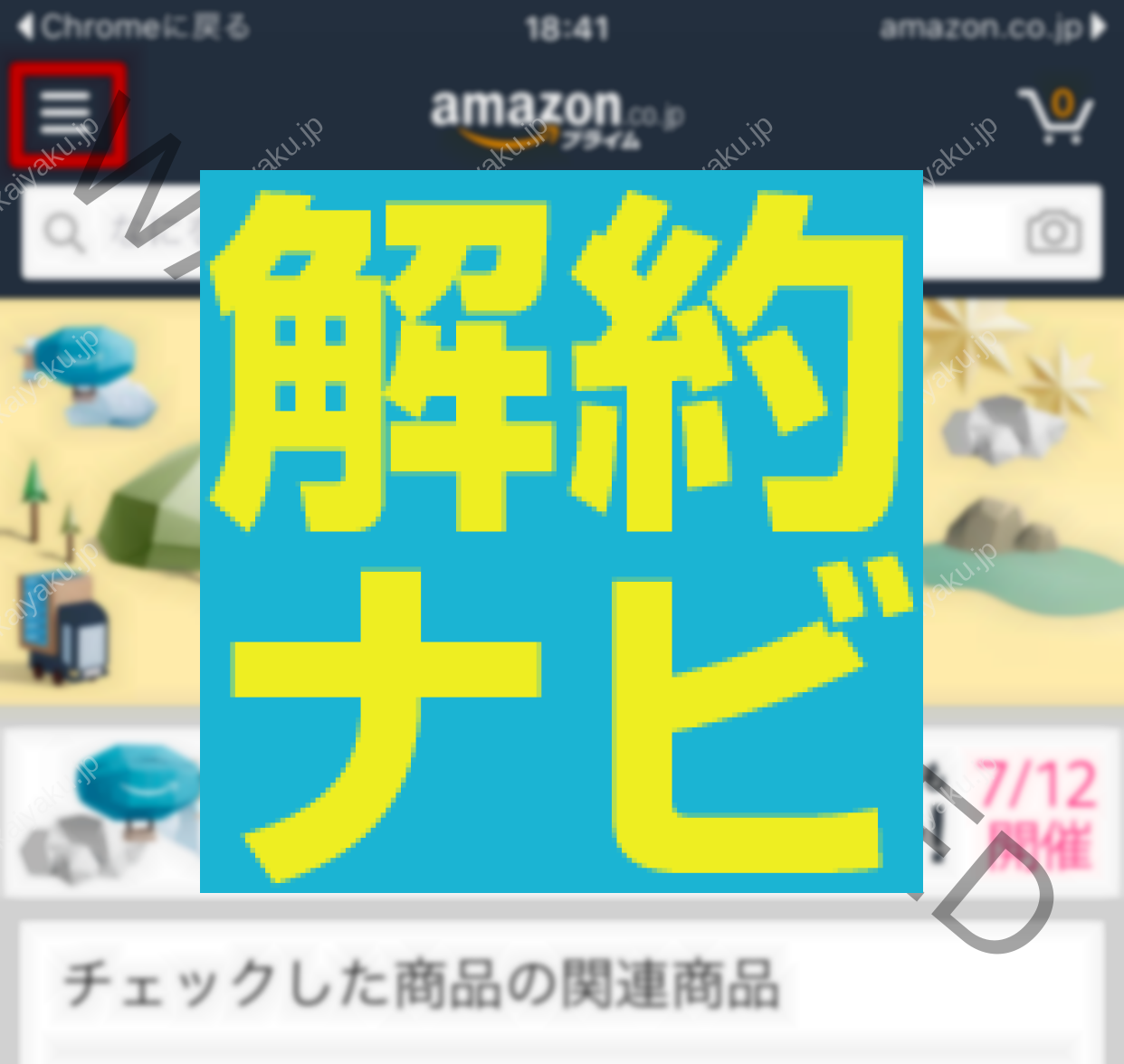
スマートフォンなどでアマゾンのホームページを開きます。
amazon(アマゾン)
https://www.amazon.co.jp/
左上に三本の線が並んだアイコンがあります。
このアイコンをタップすると、メニュー画面が開かれます。
【解約手順02】メニュー画面の「アカウントサービス」を選択
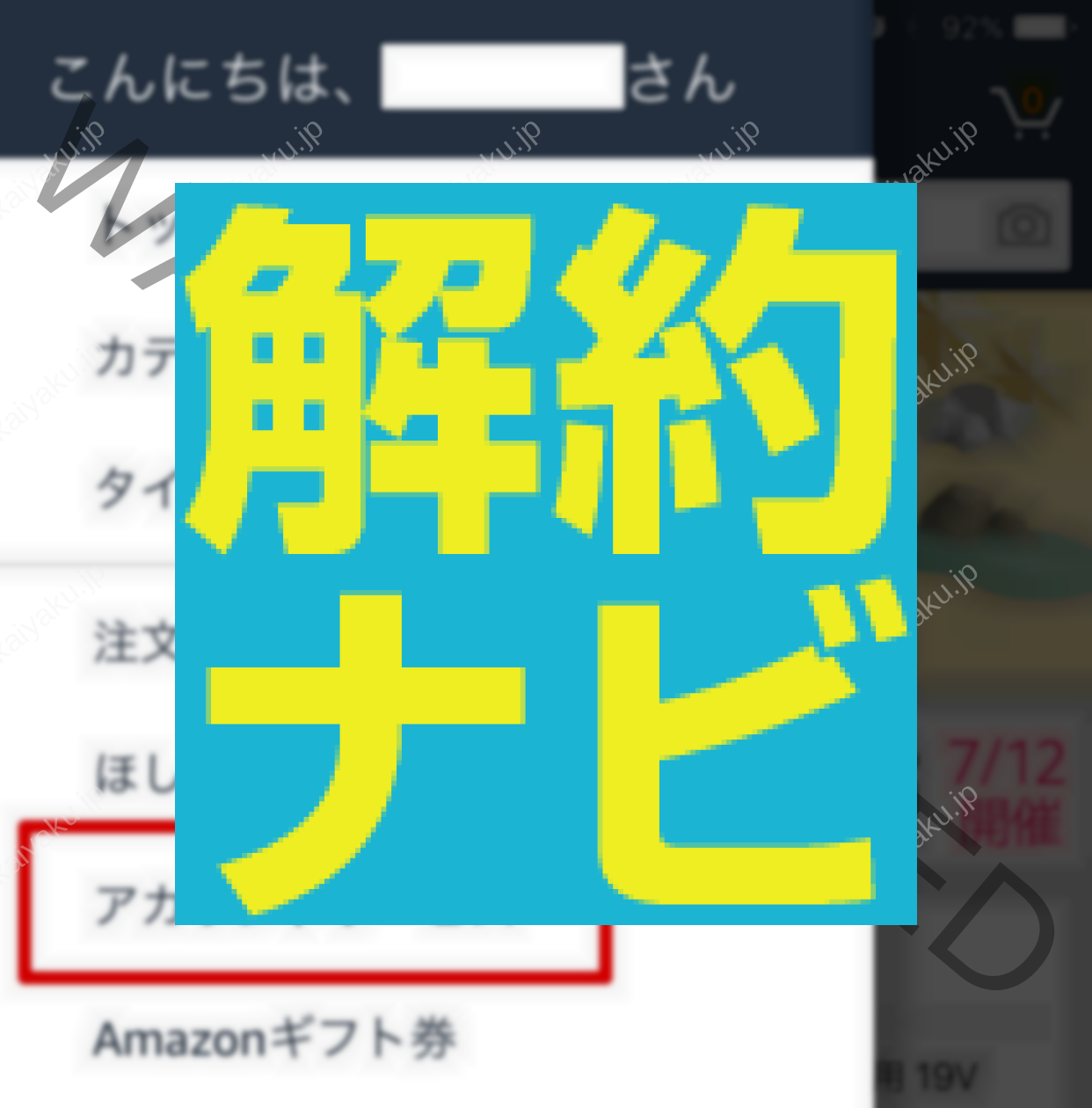
メニューの上段~中断あたりに「アカウントサービス」というものがありますので「アカウントサービス」をタップします。
ここがAmazon Prime(アマゾンプライム)などのアカウント情報を確認・変更できるページの入り口となっています。
【解約手順03】アカウント設定の「プライム会員情報の設定・変更」をタップ
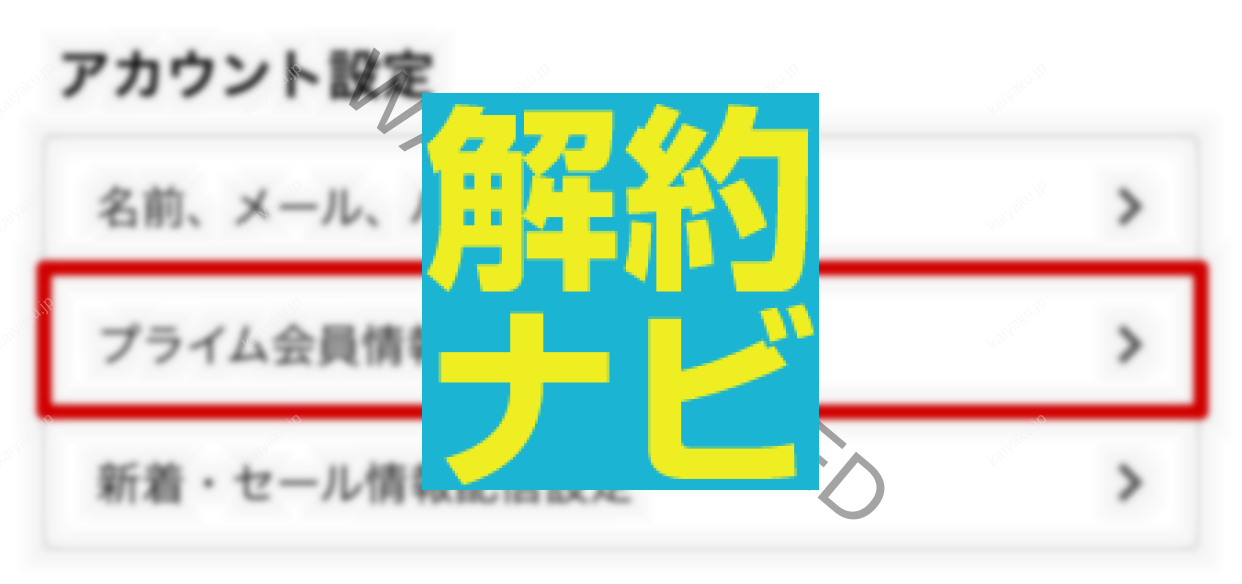
アカウントサービスのメニューページが開かれます。
その中にアカウント設定というエリアがありますので探してみてください。
アカウント設定の中に「プライム会員情報の設定・変更」という項目があります。
この「プライム会員情報の設定・変更」をタップしてください。
【解約手順04】会員情報画面を下にスクロール
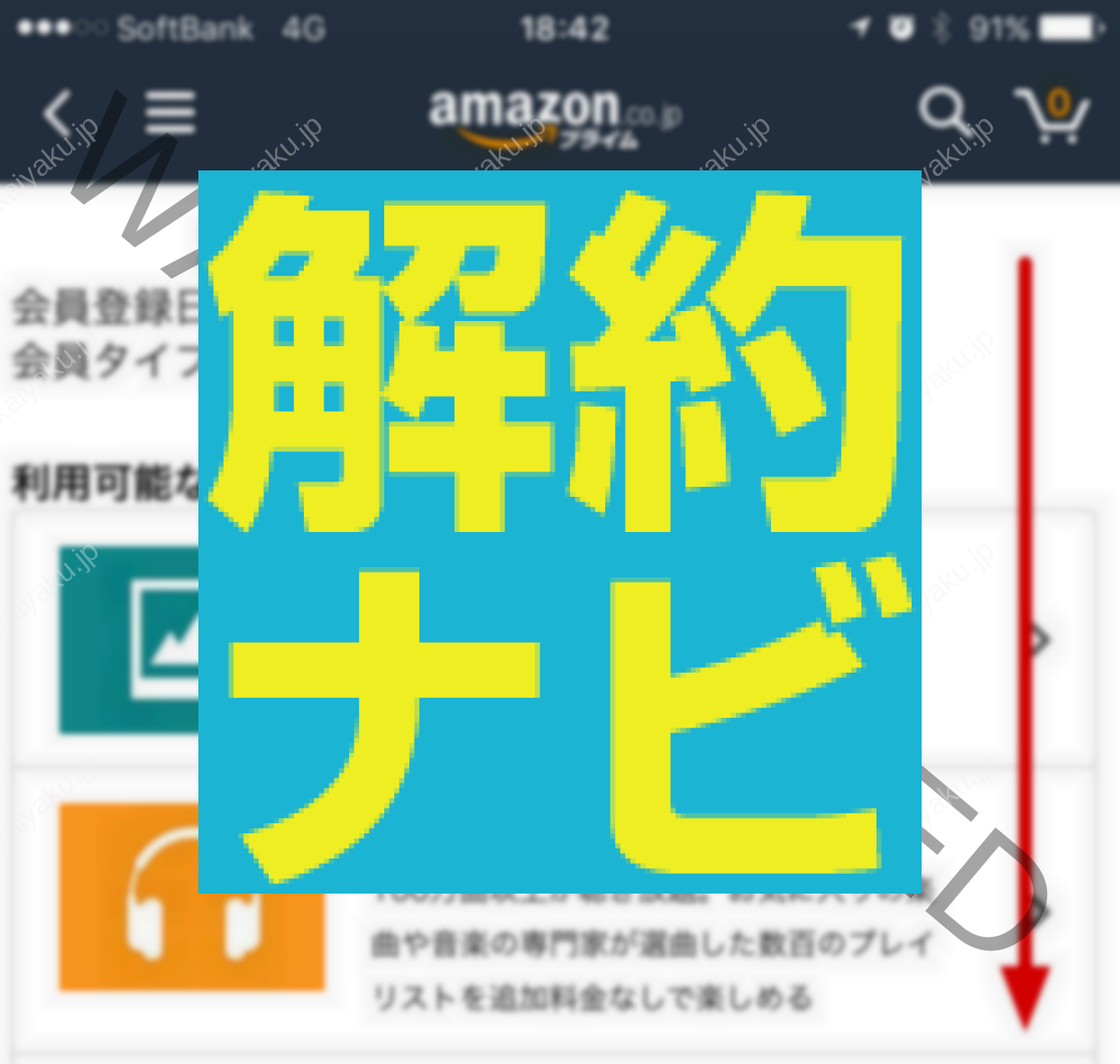
アカウントの情報画面が開かれます。
会員の登録日やタイプ、特典などが表示されています。
下方向にスクロールさせていってください。
【解約手順05】会員情報の「会員資格を終了する」をタップ
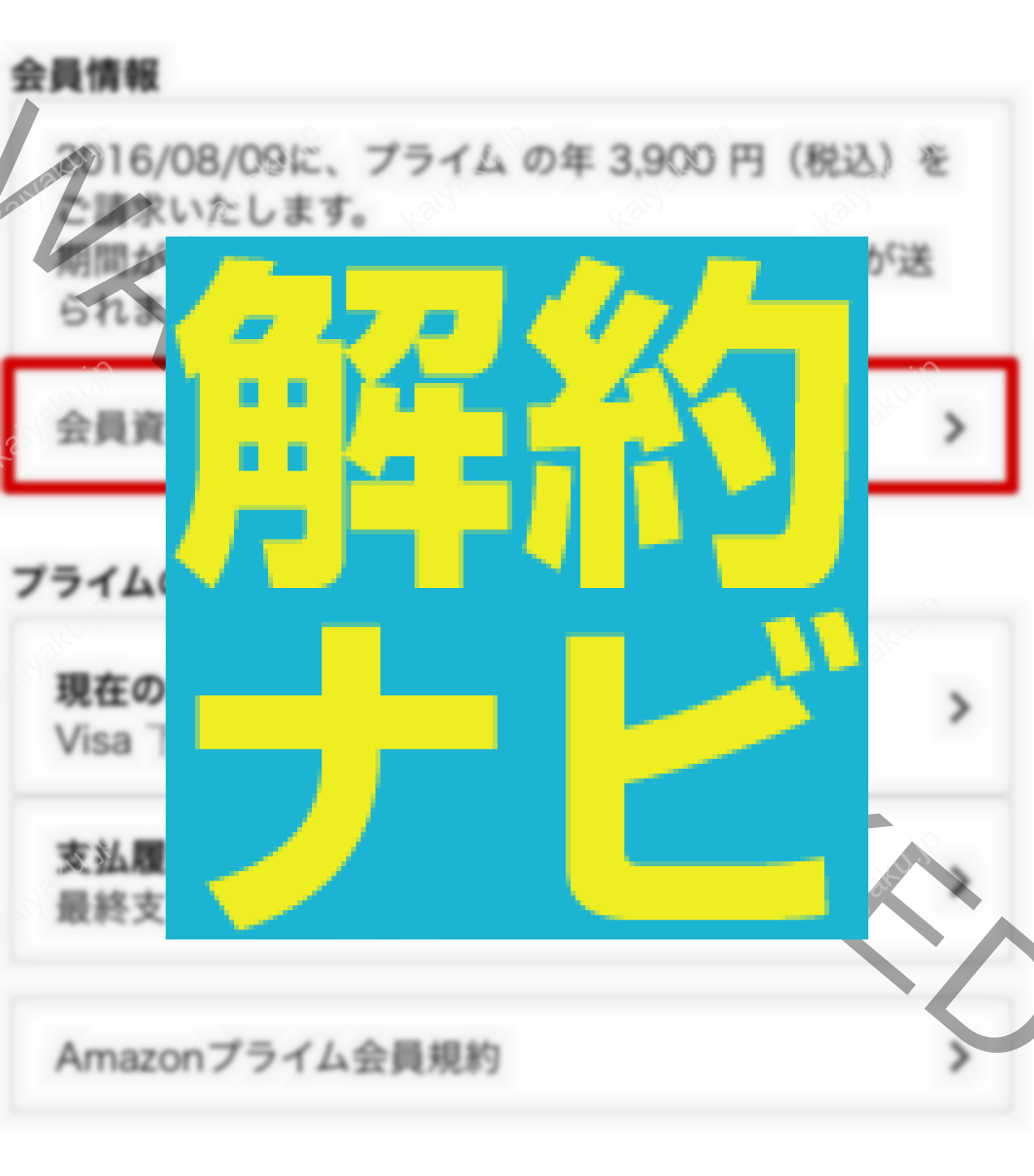
スクロールさせると、会員情報というエリアが表示されます。
課金が発生する日付と金額が記載されていますので確認してください。
そのエリアにある「会員資格を終了する」をタップします。
【解約手順06】解約・退会の場合は「会員資格を終了します」をタップ
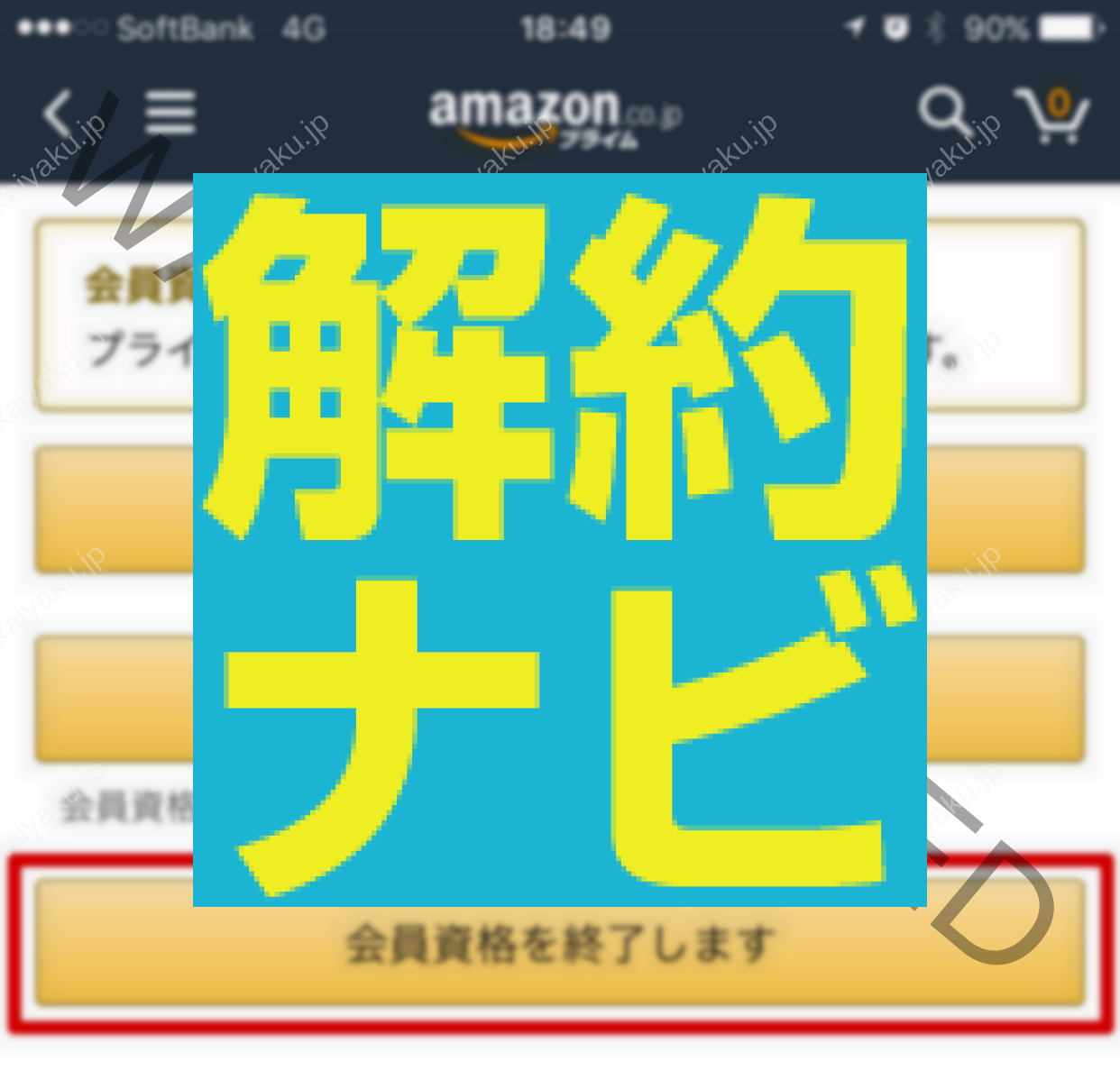
Amazonプライムを解約・退会すると決めている場合は「会員資格を終了します」をタップします。
※課金が発生する直前にあらためて確認したい方は、後述の方法があります
【解約手順07】「xxxx/xx/xxに終了します」をタップで解約・退会完了!
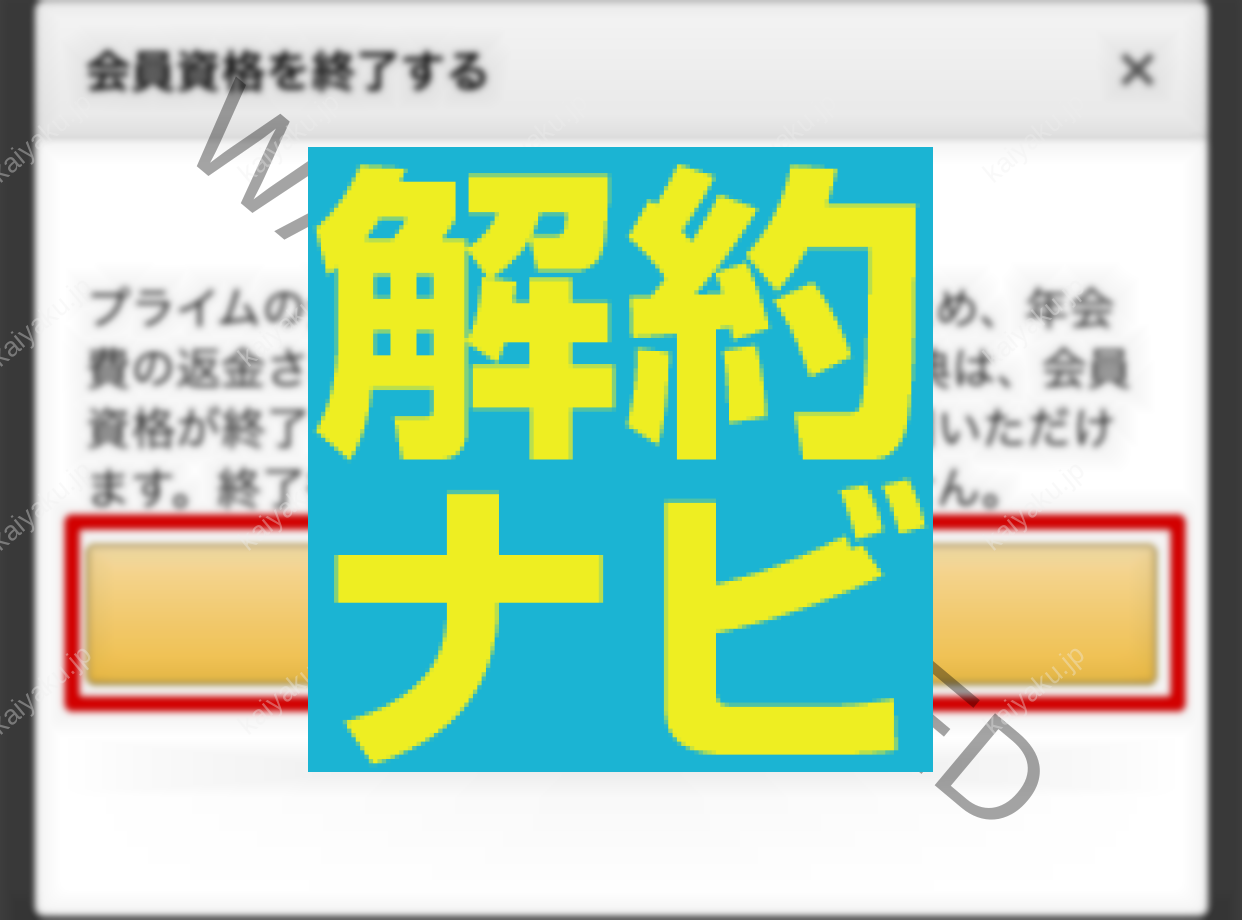
こちらが最終確認画面です。
画面に記載されている通り、事前に解約・退会の手続きを行った場合でも、Amazonプライムの会員資格が終了する期限いっぱいまではサービスを利用できます。
つまり、解約・退会予約のようなものです。
その期限もボタンに記載されています。
問題なければ「xxxx/xx/xxに終了します」をタップで解約・退会完了となります。
Amazonプライムを解約に関する補足
【補足1】『もう少し考えたい』という方は「会員資格終了前に知らせを受ける」をタップ
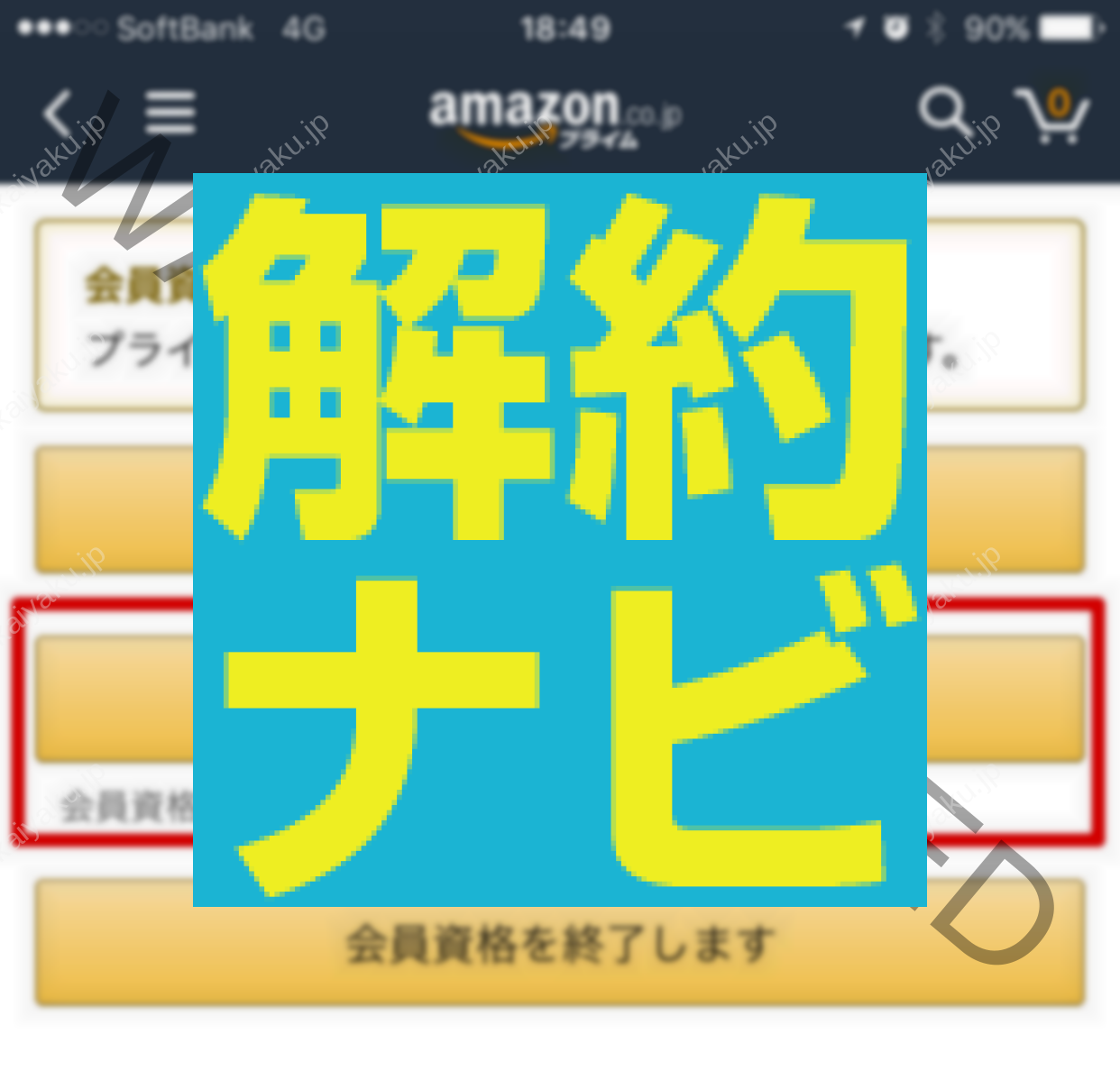
もしかしたら気が変わって、Amazonプライムを継続する必要になるかも。
と不安の方は、会員資格終了直前(3日前)にEメールで通知を受けることができますので、「会員資格終了前に知らせを受ける」をタップしてください。
【補足2】「会員資格終了前に知らせを受ける」を選ぶと事前にメールで通知

解約・退会の手続や予約は行われずに、有料の会員のままとなります。
「xxxx/xx/xxにEメールが送られます」と画面にもあるように、直前で通知がくることを示すメッセージが確認できます。
【補足3】年会費は日割り計算で返金される
Amazonプライムの年会費は、解約した日の日割り計算で、Amazonに登録されたクレジットカードへ返金してもらうことができます。
もし意図せずにAmazonプライムの有料会員として登録されてしまった方も、会員になってみたもののあまり使わなかったという方も、それほど日が経過していなければ相応の金額が返金されますのでこれなら安心ですね。返金のタイミングはクレジットカード会社の締め日も関係しますが、大体は1~2ヶ月後に返金という形で、クレジットカードの利用明細に載ってくるでしょう。
【補足4】年会費は1度も使っていなければ全額返金される
上記の3でAmazonプライムの年会費は日割り計算で返金と書きましたが、そもそも有料会員となって課金が発生してから一度もプライム特典を利用していないケースについては、年会費の全額が返金される仕組みになっています。つまり意図せずにAmazonプライムの有料会員となった方で、それ以降は一度も注文していないよ、という方は全額返金の可能性が高くなりますね。
Amazonプライムを解約するにあたっての注意点
【注意点】1.会員資格終了前のお知らせを見逃すと課金発生に
会員資格終了前にEメールで通知されるのであれば、Amazonプライムを継続するか、解約・退会するか、ギリギリまで判断することができます。
しかし、このEメール通知を見逃してしまった場合、数日経過すると課金が発生してしまいます。
一度課金が発生してしまうと遡って解約・退会はできませんのでお気をつけください。
【注意】2.Amazonプライム家族会員を設定していると全員解約に
Amazonプライムを解約する際に注意したいのが、Amazonプライムの家族会員を設定している場合です。
Amazonプライムを解約すると家族会員も解約扱いとなるので、利用中の家族もサービスを利用できなくなります。
結構知らない方もいるのですが、Amazonプライムの契約者は最大2人まで、契約者と同様にプライム配送特典(無料お急ぎ便、無料日時指定)を無料で利用することができます。
Amazonプライムはとても便利が故に、勝手に解約してしまった際に急に家族から文句が出る可能性がありますので、揉め事にならないように事前に家族会員の登録状況をチェックしましょう!
【注意】3.Amazonプライムの年会費の返金は現金ではできない
Amazonプライムを解約して年会費を日割りで返金してくれるとしても、「クレジットカードへの返金?というのが良く分からないので現金か振込で返金して欲しい」という方もおられると思います。
しかし、残念ながらクレジットカードへの返金のみで現金や振込による返金はできないルールになっています。ルール化されているでしょうからお問い合わせをしても食い下がって交渉しても、お客様窓口の担当の方では対応できませんので、Amazon社側に何か特別な落ち度のようなものが無い限り、現金による返金は一切受け付けて貰えないと思った方が良いでしょう。
クレジットカードへの返金については馴染みがないと思いますが、クレジットカード会社にもよると思いますが、利用明細にマイナスの項目が載るような形となるケースが多いと思います。他のクレジットカード決済の項目から差し引かれる感じです。この点はご利用されているクレジットカード会社に確認してみてください。
【最後に…】情報の「チェックもれ」ありませんか?

実は、知らなくて損している情報って、たくさんあるんですよね。
節約大好きなあなたに、厳選した情報をご紹介します!